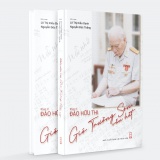XHTTOnline: Việc điều khiển các chương trình ứng dụng trên máy tính bằng Điện thoại Di động thay đổi hoàn toàn cách suy nghĩ của bạn về “ sức mạnh” của chiếc điện thoại Di động. Đây là “ cơ hội” cho bạn khám phá và sử dụng tính năng Bluetooth trên điện thoại di động. Chương trình hoạt động rất mạnh và rất hiệu quả. Gần như bạn có thể điều khiển mọi chương trình ứng dụng cơ bản trên máy tính, truy nhập vào hệ thống tập tin, biến điện thoại thành chuột máy tính.
+Yêu cầu hệ thống -Máy tính và điện thoại phải được kết nối với nhau thông qua Bluetooth -Máy tính phải được cài phần mềm Bluetooth Remote Control ( Dung lượng 1.74MB, tải theo địa chỉ ) http://software-files.download.com/sd/HlPqxBCjf3Wa1VegJs37UNyGzyZIo-iDgycDLDlu8nzLcOqsx6LCRAljLczjU_dMEfr2vs4Op5LvxrQwd8ZjU4zwWcvgWHV9/software/10699649/10567781/3/bluetoothremotecontrol.zip?lop=link&ptype=3120&ontid=7242&siteId=4&edId=3&pid=10699649&psid=10567781 .) Sau khi cài xong, bạn vào thư mục C:\Program Files\Bluetooth Remote Control\Java Client để chép phần mềm BluetoothRC.jar vào điện thoại sau đó cài tiện ích này vào điện thoại.
+Hướng dẫn sử dụng: -Bạn khởi động chương trình Bluetooth Remote Control trên máy tính và khởi động ứng dụng này trên điện thoại. -Chương trình điều khiển Bluetooth sẽ hiện thông báo cho biết điện thoại kết nối với máy tính thông qua cổng COMx ( trong đó x là số cổng COM, thường là 8 hoặc 9). Tại chương trình trên máy tính ( sau khi khởi động sẽ có biểu tượng trong System Tray, biểu tượng là hình ngôi sao). Bạn chọn mục Open> General, trong màn hình hiện ra, tại mục COM Port connect method, bạn chọn đúng số cổng COM mà chương trình kết nối Bluetooth đã thông báo như trên., chọn OK.
-Trong chương trình ứng dụng trên máy tính, chọn Connect Setings> COM Port. Ra màn hình chính chọn mục Search để tiến hành tìm kiếm máy tính. Bạn chờ một lát cho điện thoại nhận diện máy tính, chọn OK để tiến hành kết nối.
-Trong chương trình chính trên điện thoại, bạn chọn nhãn Application, bạn đánh dấu chọn vào các chương trình mà mình muốn sử dụng để điều khiển từ điện thoại. Nếu muốn bổ sung thêm chương trình, bạn chọn mục New>Open file Action, chọn OK, trong mục File Path bạn chọn đường dẫn tới chương trình.
 |
| |
-Thiết lập để thể hiện màn hình máy tính lên trên màn hình điện thoại:Chọn mục Settings. Bạn chọn mục Display dektop in mouse controller. Bạn tuỳ chọn kích cỡ màn hình điện thoại tại mục Desktop size on phone ( mặc định là 50%, bạn nên chọn là 100%) -Thiết lập nếu điện thoại và máy tính ngoài vùng phủ sóng Bluetooth: Bạn chọn nhãn Events. Nếu bạn muốn máy tính tự động khoá ( hiện màn hình yêu cầu nhập User name và mật khẩu) khi cả hai thiết bị không còn nhận được tín hiệu, đánh dấu chọn vào mục Lock PC when phone is out of range. Nếu muốn xuất hiện chương trình bảo vệ màn hình thì chọn Start screensaver when phone is out of range. Hai mục bên dưới giúp bạn tắt chương trình nghe nhạc Itune và Winamp khi bị “ mất sóng”
-Sau khi thiết lập và kết nối chương trình xong, màn hình chính của chương trình trên điện thoại sẽ tự động hiện ra danh sách các chương trình ứng dụng cần điều khiển ( danh sách này bạn đã khai báo ở bước Settings bên trên)
+Điều khiển một số chương trình thông dụng: -Bạn chọn mục Powerpoint trong danh sách chương trình, màn hình hiện ra, bạn chọn nút số 8 để tự động khởi động chương trình Microsoft PowerPoint có trên máy tính. Bạn mở tập tin ra sau đó điều khiển bằng cách sử dụng phím Joystick trên điện thoại để di chuyển các Slide. Nội dung thu gọn các Slide cũng nằm lên trên màn hình điện thoại cho bạn theo dõi. Thời gian thể hiện Slide cũng hiện lên trên màn hình.
-Mở chương trình nghe nhạc Windows Media Player: bạn chọn mục Media Player. Nhấn OK để mở chương trình và dùng các phím Joystick để điều khiển. -Dùng điện thoại làm chuột máy tính: Bạn chọn mục Mouse Controller trên điện thoại, ngay lập tức, màn hình máy tính sẽ xuất hiện trên điện thoại. Trên màn hình sẽ xuất hiện một chấm đỏ thể hiện cho chuột. Bạn dùng phím Joystick để di chuyển chấm đỏ này đến vùng cần nhấn, nhấn phím Joystick như là một chú chuột không dây.
+Truy xuất các tập tin và thư mục trên máy tính: Chọn mục File Browser, danh sách các ổ đĩa trên máy tính hiện ra, bạn mở như thao tác trên máy tính.
+Thực hiện một số lệnh về hệ thống: Bạn chọn mục Windows, danh sách các lệnh hiện ra lần lượt là: System Volume ( dùng điều chỉnh âm thanh trên máy tính); Start ScreenSaver ( mở chương trình bảo vệ màn hình); Lock Station ( khoá máy tính); Shutdown Windows ( tắt máy tính); Restart Windows ( khởi động lại máy tính)
MC